Содержание
2019-06-24Опубликовано 24.06.2019 авторАндрей Андреев — 0 комментариев
 Как выглядит видеокарта в компьютере и где она находится?—>
Как выглядит видеокарта в компьютере и где она находится?—>before—>p, blockquote<dp>1,0,0,0,0—>
Интегрированная видеокарта
h2<dp>1,0,0,0,0—>
Так называют графический ускоритель в компе, который чаще всего реализован как отдельная микросхема на кристалле процессора или реже как чип на материнской плате. В последнем случае выглядит как небольшая микросхема, припаянная к зеленой подложке из текстолита.
p, blockquote<dp>2,0,0,0,0—>
Если же видеокарта реализована на базе процессора, визуально ее обнаружить невозможно.
p, blockquote<dp>3,0,0,0,0—>
Сам процессор расположен приблизительно по центру материнки и прикрыт сверху кулером – вентилятором и радиатором, предназначенными для охлаждения детали.
p, blockquote<dp>4,0,0,0,0—>
Они могут присутствовать, даже если есть дискретная видеокарта. Нужно искать соответствующие порты.
p, blockquote<dp>5,0,1,0,0—>
Итак, что такое интегрированный графический ускоритель и как узнать где он находится, мы разобрались. В завершение этого раздела хочу добавить, что такие чипы, как правило, не отличаются слишком большой мощностью и могут запускать только старые игры, не требующие высоких системных требований от компьютера.
p, blockquote<dp>6,0,0,0,0—>
Также они потянут специализированный софт начального уровня. Рекомендую узнать об этом детальнее в публикации «Для чего нужна мощная видеокарта кроме игр».
p, blockquote<dp>7,0,0,0,0—>
Где в системном блоке находится дискретная видеокарта
h2<dp>2,0,0,0,0—>
Такая деталь обычно расположена в нижней части системного блока. Речь идет о форм факторе Tower с вертикальной компоновкой. У горизонтально ориентированных системников расположение элементов может отличаться – зависит от производителя корпуса.
p, blockquote<dp>8,0,0,0,0—>
Связано это со стандартизацией компьютерных комплектующих: почти на всех моделях материнских плат слот PCI‑E, если ее установить на шасси вертикально. Выглядит такой слот как длинный разъем с большим количеством коннекторов и обычно маркируется синим цветом (но не всегда, вернее сказать, может быть любого цвета).
p, blockquote<dp>9,0,0,0,0—>
Сняв боковую крышку, эту деталь вы ни с чем не спутаете, даже если никогда прежде не видели её воочию или на фото: расположена она всегда перпендикулярно материнской плате и имеет внушительную ширину – почти полностью заполняет внутреннее пространство корпуса.
p, blockquote<dp>10,1,0,0,0—>
Как правило, графический ускоритель оборудован вентилятором, габариты которого зависят от его мощности. У слабых моделей это небольшой пропеллер, у более мощных диаметр кулера может достигать 120 мм.
p, blockquote<dp>11,0,0,0,0—>
Исключение – самые слабые графические ускорители, которые греются не так сильно и поэтому вентиляторами не оборудованы. Но в этом случае почти всегда присутствует большой радиатор – торчащие из корпуса длинные алюминиевые пластины, которые могут иметь самые причудливые формы.
p, blockquote<dp>12,0,0,0,0—>
Как снять дискретную видеокарту
h2<dp>3,0,0,0,0—>
Если вы впервые открыли крышку системника и испытываете благоговейный трепет перед этим чудом инженерной мысли, не стоит паниковать: демонтаж видеокарты – одна из самых простых и быстрых процедур.
p, blockquote<dp>13,0,0,0,0—>
Сначала нужно открутить фиксирующий винт, которым ушко устройства на тыльной стороне прикручено к корпусу компьютера. Такой компонент присутствует почти всегда – я, например, ни разу не встречал видеокарту, которая устанавливается без дополнительной фиксации.
p, blockquote<dp>14,0,0,0,0—>
После этого следует аккуратно извлечь устройство из слота PCI‑E – потянуть за ушко с одной стороны и плавным движением достать его. Впрочем, если движение будет резким, ничего страшного: девайс сложно повредить во время демонтажа. Вероятность сжечь видеокарту во время разгона существенно выше.
p, blockquote<dp>15,0,0,1,0—>
Если вы извлекали устройство не для чистки от пыли, а для замены, то новая деталь вставляется в обратном порядке, желательно равномерно по всей длине паза. Затем вкручивается фиксирующий винт и можно переходить к следующему этапу – установке драйверов.
p, blockquote<dp>16,0,0,0,0—>
Хочу отметить, что если вы используете программы GeForce Experience для видеокарт Nvidia или Catalyst Control Center для AMD, это может не потребоваться: такие утилиты обычно закачивают пак универсальных драйверов, которые подходят для большинства моделей устройств.
p, blockquote<dp>17,0,0,0,0—>
Переустановка потребуется в любом случае, если вы меняете бренд – Нвидиа на АМД или наоборот.
p, blockquote<dp>18,0,0,0,0—>
А на сегодня все. О том, как посмотреть параметры видеокарты, можно почитать здесь. Не забудьте подписаться на новостную рассылку и расшарить этот пост в социальных сетях. До завтра!
p, blockquote<dp>19,0,0,0,0—> p, blockquote<dp>20,0,0,0,0—> p, blockquote<dp>21,0,0,0,1—>
С уважением, автор блога Андрей Андреев.
after—></dp></dp></dp></dp></dp></dp></dp></dp></dp></dp></dp></dp></dp></dp></dp></dp></dp></dp></dp></dp></dp></dp></dp></dp>
Видеокарта – это компонент материнской платы, отвечающий за обработку видеоданных и вывод на монитор изображения. Можно встретить названия: видеоадаптер, графическая плата, графическая карта, графический адаптер или на компьютерном сленге – «видяха». Есть два вида видеокарт – встроенные и внешние.
Оглавление:
Встроенные видеокарты
Встроенные видеокарты являются неотъемлемой частью современной материнской платы, поэтому они получили название – интегрированные. В характеристиках компьютера встроенный видеоадаптер могут обозначать как on board (с англ. «на плате»).
Для своей работы, интегрированная видеокарта забирает часть общих ресурсов компьютера. Из-за этого, производительность, как самой видеокарты, так и компьютера будет ниже, чем у компьютера с внешним видеоадаптером. Разъем(ы) для подключения монитора расположен непосредственно на материнской плате и выходит на заднюю панель системного блока. Интегрированная видеокарта применяется, как правило, в недорогих компьютерах, предназначенных для офисных задач. Для работы в профессиональных программах обработки видео, 3D моделирования, а также для современных трехмерных игр с высокой детализацией понадобиться внешняя видеокарта.
Внешняя видеокарта
Внешняя видеокарта для обработки видеоданных использует свои ресурсы, т.к. имеет собственный процессор (графический процессор – GPU) и оперативную память. Она является съемной и располагается на материнской плате в специальном разъеме – слоте, что позволяет легко ее заменить в случае выхода из строя или для замены на более производительную.
Внешняя видеокарта намного производительней встроенной, из-за чего ее графический процессор выделяет много тепла. Во избежание перегрева и выхода из строя, все современные внешние видеокарты имеют систему охлаждения в виде вентилятора, установленного на графический процессор.
Внешняя видеокарта имеет несколько разъемов для монитора или других видеоустройств, которые отличаются интерфейсом подключения. При установленном видеоадаптере они выходят на заднюю панель системного блока.
Как определить какая видеокарта в компьютере
Проще всего посмотреть на задней панели системного блока. Разъем(ы) встроенного видеоадаптера расположен вертикально в верхней части панели.
Разъемы же внешней видеокарты расположены горизонтально в нижней части панели. Чаще всего в готовых системных блоках (которые не собраны на заказ) присутствуют оба типа видеокарт.

2. Внешняя видеокарта.
Основные характеристики видеокарт
Для компьютерного чайника интерес представляют несколько основных характеристик.
Объем видеопамяти. Измеряется в мегабайтах (Мб) или гигабайтах (Гб). Современные видеокарты имеют объем от 1 Гб. Если компьютер приобретается для игр, то видеокарту должна быть от 2 Гб и выше. В случае офисного применения достаточно до 1 Гб.
Тип видеопамяти. В видеокартах используется несколько типов памяти – DDR 3, DDR5 или GDDR3, GDDR5, которые отличаются быстродействием. Чтобы было проще для начинающего пользователя, чем больше цифра после DDR, тем больше производительность памяти, но и стоит она дороже.
Разъемы для подключения монитора и видеоустройств. Немаловажный факт при выборе видеокарты. На современной внешней видеокарте должны присутствовать несколько разъемов подключения.
Разъем DVI – цифровой интерфейс подключения, который дает более качественное изображение в отличие от VGA.
Разъем VGA – аналоговый интерфейс подключения видеоустройств. Морально устарел и постепенно вытесняется цифровыми.
Разъем HDMI – цифровой интерфейс подключения, по которому передаются звук и изображение.
Лучше всего, для подключения монитора использовать цифровые интерфейсы (DVI, HDMI), ввиду того, что аналоговый VGA более подвержен помехам и качество выдаваемого изображения у него хуже, чем у цифровых.
Поделиться.Авторский курс для Вас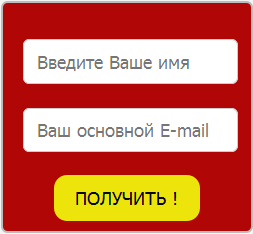
О СЕБЕ + КОНТАКТЫ</li>Гостевая книга</li>Все статьи сайта</li>ИГРЫ ДЛЯ АДМИНОВ !</li>ФОРУМ НАШЕГО САЙТА</li><font>Последние материалы !</font>
| Делаем печатные платы домаНаложить музыку на видеоТелескоп системы ДобсонаНовое занятие для души !Ремонт камеры наблюденияНе рабочий ADSL модем |
В Встроенная видеокарта (ее еще часто называют интегрированной или В«onboardВ» видеокартой) является частью набора микросхем системной логики материнской платы компьютера (частью чипсета). Встроенная видеокарта, как правило, располагается внутри микросхемы его «северного моста».В
В Не волнуйтесь, если пока не совсем понимаете о чем идет речь (какие-то «мосты» и т.д.) Об устройстве материнской платы мы с Вами поговорим более подробно в следующих разделах. Пока нас интересует исключительно встроенная видеокарта. На фото представлен типичный пример интегрированного видео на материнской плате.
В Примечание: в современных компьютерах микросхемы чипсета часто прикрывают радиаторами для рассеивания тепла. Так что посмотреть маркировку бывает не так-то просто.
В Под цифрой В«2В» на фото выше у нас — процессорный сокет (весь в дырочках под процессорные «ножки»). Цифрой В«3В» обозначены два разъема под модули оперативной памяти.
В Сейчас давайте посмотрим какие же есть особенности, которыми отличается встроенная видеокарта. Давайте разберем этот момент подробнее. Что есть и чего нету у двух различных типов видеокарт: интегрированной и внешней (дискретной)?В
В В Вот эти отличия:В внешнюю карту можно заменить на более новую. Все современные внешние видеокарты имеют мощное и производительное графическое ядро, прикрытое высокопроизводительной системой охлаждения. Имеют свою собственную (напаянную на самой видеоплате) память, причем память более быструю, чем оперативная. Также — высокоскоростную шину передачи данных, характеристики которой зависят от типа разъема для подключения видеокарты к материнской плате (PCI, AGP, PCI-Express и т.д). Дискретные решения также оснащены различными выходами для подключения мониторов и телевизоров.
В Встроенная видеокарта — это неотъемлемая часть набора системной логики чипсета материнской платы, не подлежащая замене (разве с заменой самого чипа). Встроенное видео, по определению, намного менее производительное чем его дискретный аналог. Удел таких видеокарт — недорогие офисные компьютеры, не требующие мощного графического процессора.
В Встроенная видеокарта не имеет своей оперативной памяти, а пользуется памятью, установленной на материнской плате. Отсюда — дополнительное снижение быстродействия (данные от видеокарты передаются сначала контроллеру оперативной памяти, затем — в саму память компьютера, а затем уже поступают на обработку в центральный процессор). Короче говоря, — долгая история! 🙂 Да, и передаются они не по специализированной шине данных, а по общей системной шине на материнской плате, что дополнительно снижает скорость быстродействия таких систем.
В Интегрированное решение имеет на задней стенке системного блока один стандартный разъем VGA для подключения монитора или телевизора (в современных моделях встречаются экземпляры, имеющие и цифровой DVI/HDMI разъем).
В В Как мы уже упоминали, встроенная видеокарта — удел офисных компьютеров средней мощности. Вы не сможете запустить на такой карте компьютерную игру с реалистичной трехмерной графикой и сложными эффектами. Точнее так: запустить-то, при определенных обстоятельствах, сможете, но вот «тормозить» она будет — безбожно! А оно Вам надо? Лучше, если не можете без игр, — приобретите себе хороший графический ускоритель долларов за 150-200 и на несколько лет забудете об этой проблеме 🙂
В К примеру, на хорошие материнские платы, которые, по мнению производителя, будут использоваться в мультимедийных игровых конфигурациях встроенные видеокарты даже не устанавливаются (и правильно, зачем они там нужны, если их все равно не будут использовать?).В
В Как определить встроенное у Вас видео или нет? А — на глаз 🙂 Еще раз внимательно посмотрите на заднюю стенку системного блока (фото выше), примечаете, как расположен разъем под номером В«1В», а как — под номером В«2В»? Теперь мысленно представьте, что корпус прозрачный и «увидите» как в нем расположена материнская плата (параллельно боковой крышке), соответственно, и VGA выход интегрированного видео — так же.
В В Теперь смотрим на цифру В«2В» — разъем ориентирован перпендикулярно по отношению к материнской плате, — именно так, как устанавливается в слот графического ускорителя внешняя (дискретная) видеокарта.

В В Сейчас на рынке появились центральные процессоры с интегрированным в них графическим ядром. Идею с интегрированными непосредственно в центральный процессор дополнительными функциями (графический чип расположен на одном кристалле с процессором, контроллером оперативной памяти и кешем, а не вынесен отдельной микросхемой) еще в 2006-ом году высказала компания В«AMDВ». Немного позже она же представила свою концепцию APU (Accelerated Processing Unit) и воплотила ее в жизнь.
В Раньше все это дело четко разделялось:
- CPU — (Central Processing Unit — центральное обрабатывающее устройство)
- GPU — (Graphics Processing Unit — графическое обрабатывающее устройство или «устройство обработки графики»)
В Чисто технически, любой процессор с интегрированным в него графическим ядром может быть отнесен к APU. Другое дело, что эта аббревиатура пока не очень широко применяется, хотя дело уже дошло до того, что доля графического компонента в видеоядре достигает чуть ли не 50-ти процентов от площади общего кристалла.
В Позже фира В«IntelВ» выпустила и свои решения с интегрированной графикой. Яркими представителями являются платформы на базе APU В«Sandy BridgeВ» и их модификация — В«Ivy BridgeВ» под сокет LGA 1155.
В Как такое возможно: в один и тот же объем кристалла кремния интегрируется все больше компонентов и функций? Тут все просто — постоянное уменьшение технологического процесса! Например, при переходе на новый техпроцесс (22 нанометра) на ту же площадь можно поместить большее количество транзисторов (чем мельче детали, тем больше можно их засунуть в конечное изделие).
В Примечание: нанометр (старое название «миллимикрон») — одна миллиардная часть метра! Одна из широко распространенных единиц измерения, встречающаяся в технологиях полупроводникового производства.
В В Дошло до того, что на некоторых современных ноутбуках система охлаждения имеет совсем не классический вид. Поясню свою мысль: вместо ранее привычной нам компоновки из трех радиаторов на тепловых трубках (процессор, северный и южный мост), мы имеем один чип и один радиатор! Трубка теплоотвода тянется через всю плату и заканчивается вентилятором, который «выбрасывает» тепло наружу корпуса компьютера.
В На материнской плате, по сути, остаются только различные вспомогательные элементы: формирователи напряжения, системы его сглаживания и фильтрации (конденсаторы, дроссели), элементы, отвечающие за запуск платы и контроль ее температуры (мультиконтроллер). Все основные контроллеры и микросхемы собраны в одном APU чипе.

В Вот этот же мага-чип со снятой системой охлаждения:

В Очевидно, что подобная конструкция дает минимальные временные задержки в передаче потоков данных между всеми перечисленными выше узлами. А это, в свою очередь, обеспечивает весьма неплохую производительность этим встроенным видеокартам. Можно сказать так: встроенное графическое ядро в В«Sandy BridgeВ» имеет ту же производительность, что и внешняя видеокарта начального уровня, а то и больше. И, конечно же, — аппаратная поддержка видеопотока в HD качестве! 🙂
В Хочу добавить небольшую ремарку: при традиционном подходе считается, что встроенная видеокарта никоим образом не может работать совместно с внешней, ни расширять ни дополнять ее функционал. Либо та, либо — другая. При наличии внешней встроенная видеокарта просто отключается.
В Но, как говорится, из любого правила есть исключения. В нашем случае это ноутбуки с двумя видеокартами. Первой и основной, как правило стоит какая-либо модификация «Intel HD». Второй видеокартой ставят более мощную видеокарту от В«AMDВ» или В«NVidiaВ». Она включается в работу, когда первая (интегрированная) видеокарта «не тянет». В трехмерных играх, например.
В Вы спросите, почему бы не поставить одну мощную видеокарту, которая справится со всеми задачами? А энергопотребление? Это же ноутбук, ему важно максимально долго работать от батареи, а мощная видеокарта и энергии потребляет много. Вот и пошли производители на такой компромисс. Пока вы работаете в Word’е или OpenOffice, изображение на экран выводит экономичная интеловская видеокарта. Запустили игрушку, — включился в работу мощный 3D-GPU от В«AMDВ» или В«NVidiaВ», отстранив временно основную.
В Но здесь, опять же, видеокарты работают по очереди, хоть и научились переключаться между собой автоматически и без перезагрузки. По настоящему совместная работа встроенной и дискретной видеокарт началась с появлением технологии NVidia Optimus. В ней встроенная интеловская видеокарта не отключается, а предоставляет свой кадровый буфер для дискретной соседки. Такое вот сотрудничество. Мощная карта от NVidia формирует изображение и «кладёт» его в кадровый буфер встроенной карты, а та берет на себя обязанности по выводу изображения на экран.
В Так что если у вас на ноутбуке мощная дискретная видеокарта, а игры с 3D-графикой сильно тормозят, в первую очередь проверьте переключается ли ноутбук на нее. Может быть, слабенькая интеловская пытается 3D просчитывать, а у нее это получается, все таки, не очень.
предыдущая В следующаяглавнаяКахович Андрей</span>Игры Для Админов !Поиск по сайтуФОРУМ нашего сайта !
<font>Ресурсы по теме !</font>Копирование материалов разрешено только со ссылкой на SebeAdmin.ruСделано на «Kandidat CMS» загрузка страницы — (0.1053 сек.)© 2011 Настройка и ремонт компьютеров. Кахович Андрей
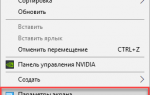 Каким образом определить, какая именно видеокарта работает в данный момент на ноутбуке?
Каким образом определить, какая именно видеокарта работает в данный момент на ноутбуке?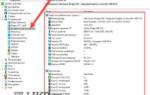 Как узнать, какая видеокарта стоит в компьютере или ноутбуке
Как узнать, какая видеокарта стоит в компьютере или ноутбуке Где расположена видеокарта в компьютере? Как выглядит видеокарта в процессоре компьютера?
Где расположена видеокарта в компьютере? Как выглядит видеокарта в процессоре компьютера? 







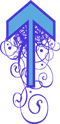


 Для чего нужна видеокарта, устройство видеокарты компьютера на примере старушки GeForce 9600 GT
Для чего нужна видеокарта, устройство видеокарты компьютера на примере старушки GeForce 9600 GT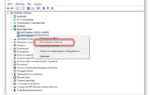 Как определить какая видеокарта работает в данный момент
Как определить какая видеокарта работает в данный момент Как узнать какая видеокарта стоит на компьютере — 10 способов
Как узнать какая видеокарта стоит на компьютере — 10 способов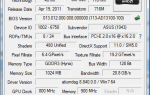 10 простых способов узнать какая видеокарта стоит на компьютере с Windows
10 простых способов узнать какая видеокарта стоит на компьютере с Windows